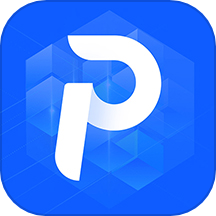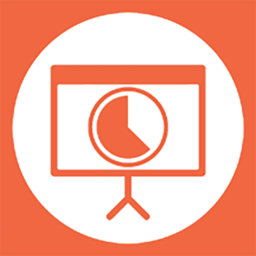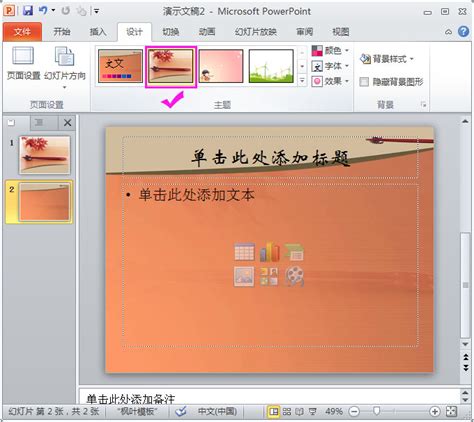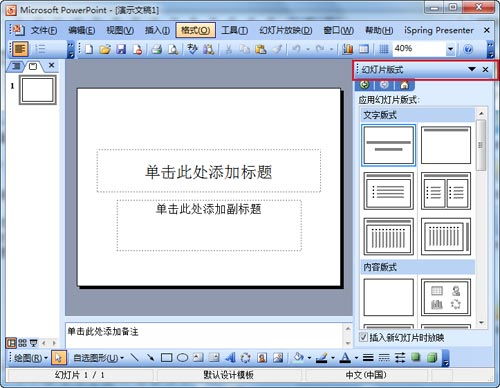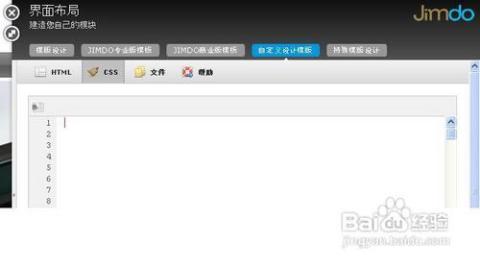高效创建个性化PPT模板指南
在数字时代,有效沟通与信息展示离不开精美的演示文稿,而PPT模板作为其中的关键元素,不仅能够节省制作时间,还能提升整体视觉效果,吸引观众的注意力。今天,我们就来深入探讨如何亲手制作一个既专业又富有吸引力的PPT模板,让你的演示内容脱颖而出。

一、明确目标与风格定位
首先,制作PPT模板前需明确其使用目的与受众群体。是商务汇报、教育演示、产品展示还是创意提案?不同的目的将直接影响模板的设计风格和色彩选择。商务模板往往注重简洁大方,色彩沉稳;教育模板可能更加活泼多彩,融入学科特色;产品展示则强调视觉冲击力与产品特性的结合;而创意提案则鼓励创新与个性表达。

二、选择合适的布局与结构
1. 封面设计:作为第一印象,封面设计至关重要。应包含标题、副标题(可选)、制作者信息及背景图片或图形。确保文字简洁明了,背景不喧宾夺主。
2. 目录页:便于观众快速了解演示大纲,通常采用列表或图标形式呈现。
3. 内容页:根据内容需求,设计不同的布局模板,如标题+正文、图文混排、图表展示等。保持页面元素平衡,避免过于拥挤。
4. 过渡页:用于章节间转换,可以是简单的标题或带有轻微动画效果的图片,以保持观众的注意力。
5. 结尾页:总结要点,感谢聆听,并可附上联系方式或进一步交流的邀请。
三、色彩与字体搭配
色彩:选择一套和谐的色彩方案,通常包括主色、辅助色和点缀色。确保色彩搭配符合品牌或主题调性,同时考虑观众的色彩感知和舒适度。
字体:标题与正文应使用不同的字体以区分层级,标题字体应醒目易读,正文则追求清晰流畅。避免使用过多字体种类,以免显得杂乱无章。可优先考虑系统自带字体,确保在不同设备上的兼容性。
四、图形与图片的运用
高质量图片:使用高清、无版权争议的图片作为背景或插图,能够显著提升PPT的视觉品质。可以通过专业图库网站获取,如Unsplash、Pexels等。
图标与图表:图标用于简化文字描述,图表则能直观展示数据。利用如Flaticon、Echarts等工具可轻松找到并自定义所需的图形元素。
自定义图形:利用PPT自带的绘图工具或第三方软件如Adobe Illustrator创建独特的图形元素,增加模板的个性化和专业性。
五、动画与转场效果
适量使用动画和转场效果可以增强PPT的动态感,但需注意避免过度使用导致的分心效果。动画应服务于内容的表达,帮助观众更好地理解信息。常见的动画类型包括淡入淡出、飞入飞出、缩放等,转场效果则可选择简洁流畅的类型。
六、响应式与可编辑性
考虑到不同屏幕尺寸的播放需求,制作PPT模板时应考虑其响应式布局,即在不同分辨率下都能保持良好的显示效果。此外,保持模板的可编辑性也很重要,如使用占位符文本和图形,便于用户快速替换内容。
七、测试与优化
完成模板设计后,不要急于定稿,而是应在不同设备和软件版本上进行测试,检查是否存在排版错乱、字体丢失、动画失效等问题。根据测试结果进行优化调整,确保模板的稳定性和兼容性。
八、学习与分享
PPT模板制作是一个不断学习和进步的过程。可以关注专业的设计网站、论坛或社交媒体,学习他人的优秀作品和设计理念。同时,也可以将自己的作品分享出来,接受同行的反馈和建议,不断提升自己的设计水平。
总之,制作一个优秀的PPT模板需要综合考虑目标、风格、布局、色彩、图形、动画等多个方面。通过不断实践和优化,你将能够创造出既美观又实用的PPT模板,为你的演示内容增添无限魅力。
-
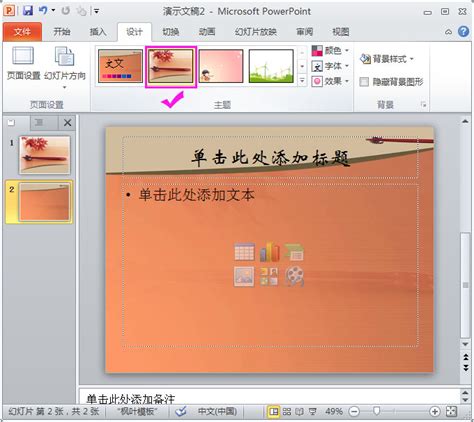 如何应用PowerPoint(PPT)幻灯片模板资讯攻略12-05
如何应用PowerPoint(PPT)幻灯片模板资讯攻略12-05 -
 高效掌握PPT模板套用技巧资讯攻略10-26
高效掌握PPT模板套用技巧资讯攻略10-26 -
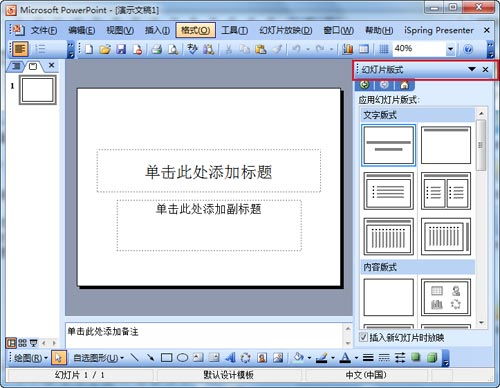 怎样制作一个PPT模板?资讯攻略11-29
怎样制作一个PPT模板?资讯攻略11-29 -
 轻松掌握!网上免费PPT模板下载全攻略资讯攻略11-11
轻松掌握!网上免费PPT模板下载全攻略资讯攻略11-11 -
 如何轻松创建PPT幻灯片母版?资讯攻略11-09
如何轻松创建PPT幻灯片母版?资讯攻略11-09 -
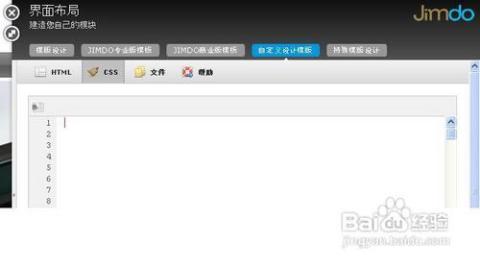 如何个性化定制Jimdo网站模板资讯攻略11-02
如何个性化定制Jimdo网站模板资讯攻略11-02